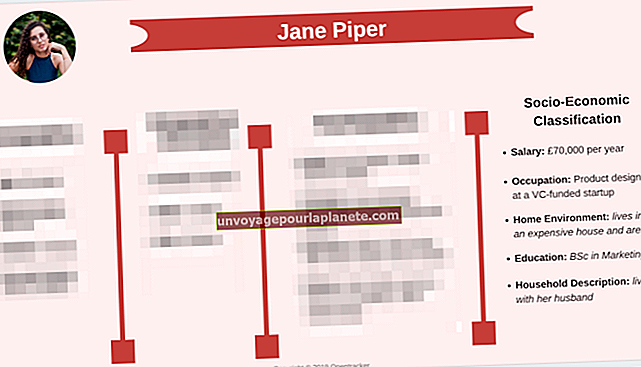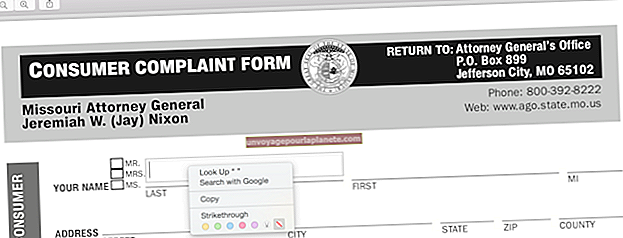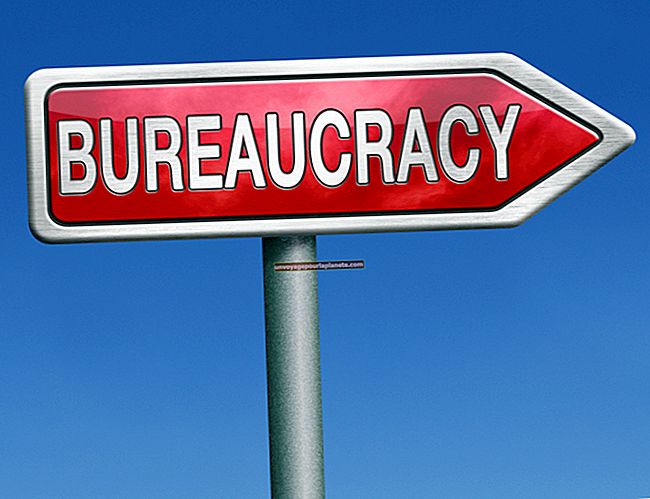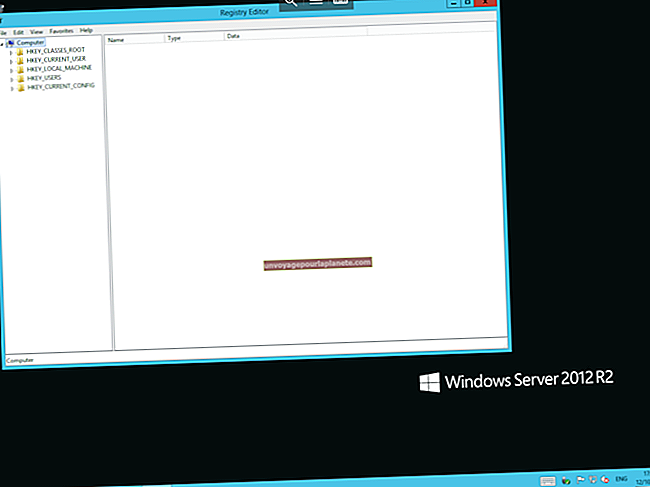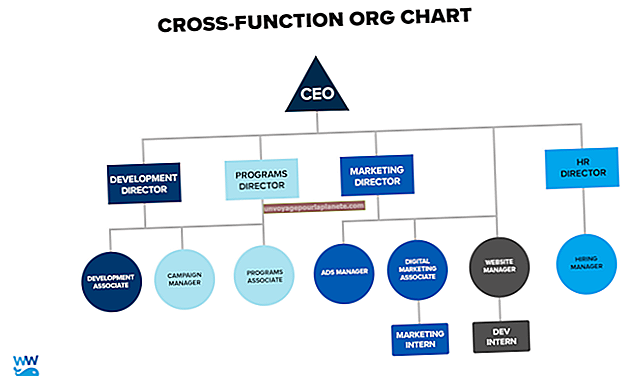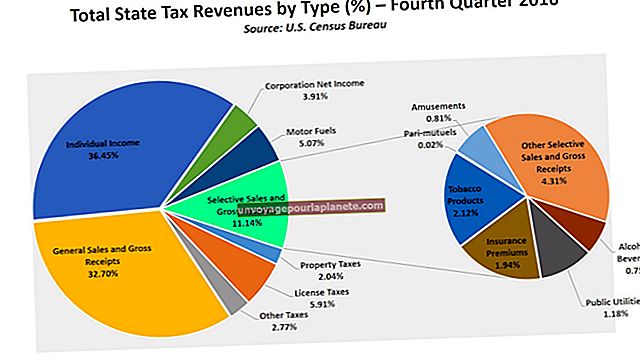如何传输Outlook日历
将事件和其他数据从一个日历传输到另一个日历有助于确保您始终可以访问公司当前的约会、假期和其他重要的日历特定信息。 Microsoft Outlook 有专门为此任务设计的专用导入和导出向导。通过导入和导出向导传输数据是一个两阶段的过程,首先从一个日历中导出数据,然后将其导入到另一个日历中。
导出日历
1
单击“文件”,选择“打开和导出”,然后选择“导入/导出”以加载 Outlook 的导入和导出向导。
2
单击“导出到文件”,然后单击“下一步”。
3
在可用的导出格式列表中选择“ Outlook数据文件(.pst)”,然后单击“下一步”。
4
选择包含您要转移的日历的帐户。
5
勾选“包括子文件夹”复选框。
6
单击“浏览”按钮,然后选择要保存导出的日历数据的位置。
7
选择您希望 Outlook 如何处理重复的导出数据。您可以选择替换重复项,允许重复项或跳过导出任何重复文件。
8
点击“完成”以导出您的日历。如果要对导出的数据应用密码,请在提供的字段中输入密码,然后再次输入以确认,然后单击“确定”。
导入日历
1
将导出的PST文件移动到要在其上传输Outlook日历的计算机。您可以将PST文件复制到USB闪存盘或外部硬盘驱动器上,将其上传到Dropbox等云存储服务,也可以将其作为附件通过电子邮件发送给另一台计算机。
2
在要将日历数据传输到的计算机上启动Outlook。
3
单击“文件”,单击“打开和导出”,然后单击“导入/导出”以启动向导。
4
选择“从另一个程序或文件导入”,然后单击“下一步”。
5
在可用文件格式列表中选择“ Outlook数据文件(.pst)”,然后单击“下一步”。
6
单击“浏览”,然后选择从另一台计算机导出的PST文件。
7
选择您希望新 Outlook 日历如何处理从旧日历导入数据时遇到的重复文件。您可以选择替换重复项,允许重复项或跳过导出任何重复文件。完成后,单击“下一步”。
8
如果有提示,请输入密码。
9
在“选择要从中导入的文件夹”窗口中单击“日历”,然后单击“完成”以导入日历数据。